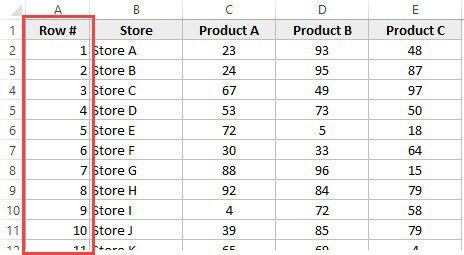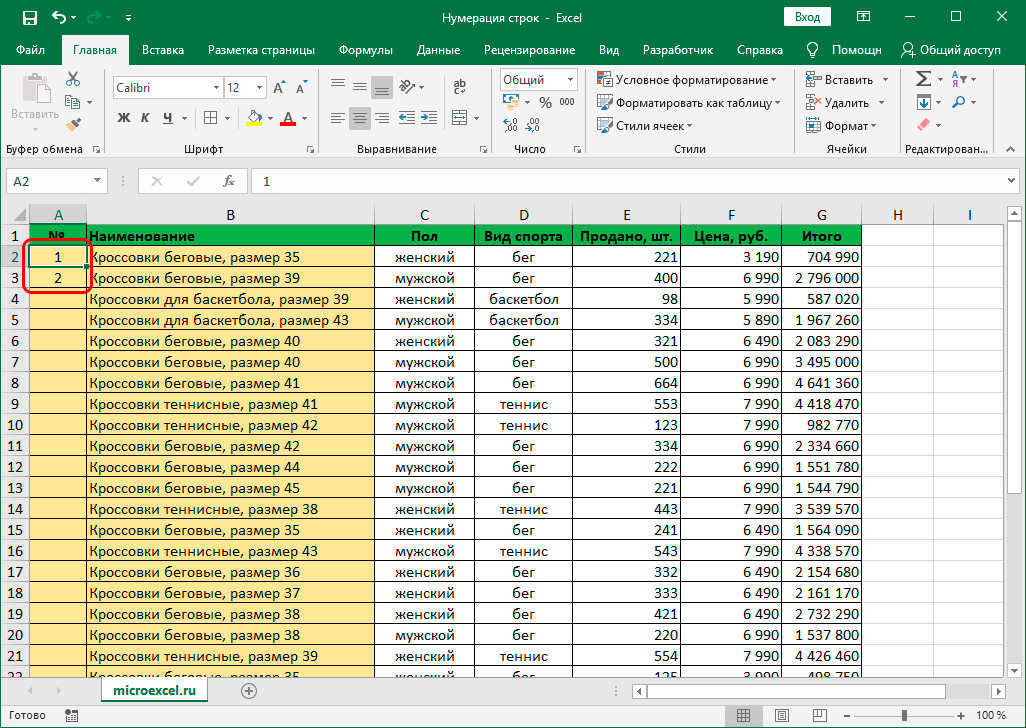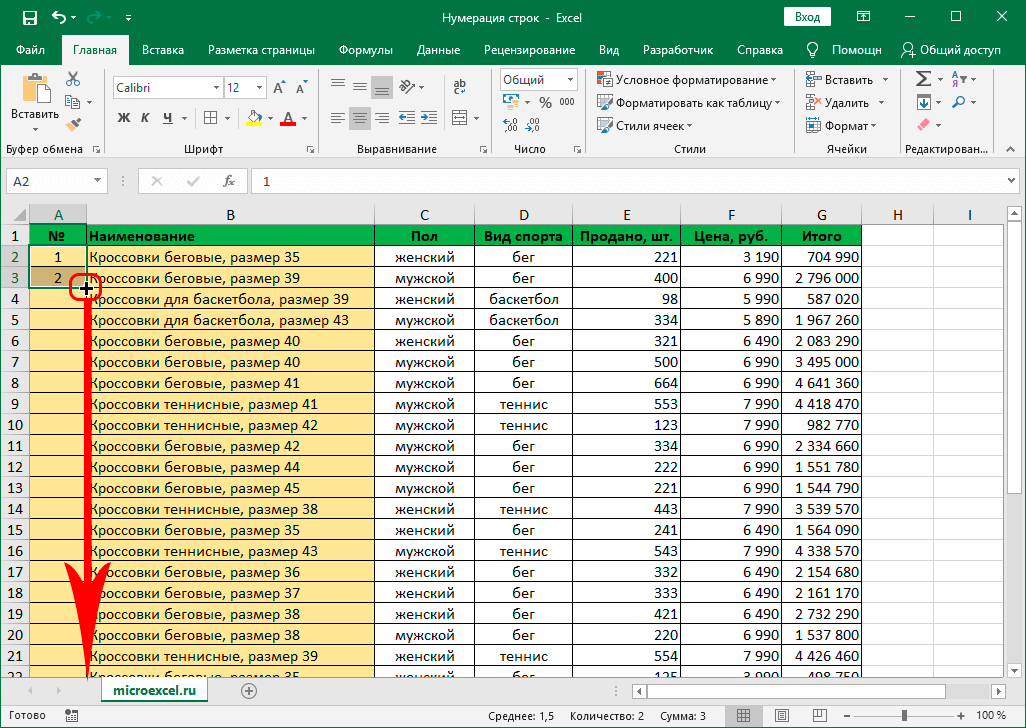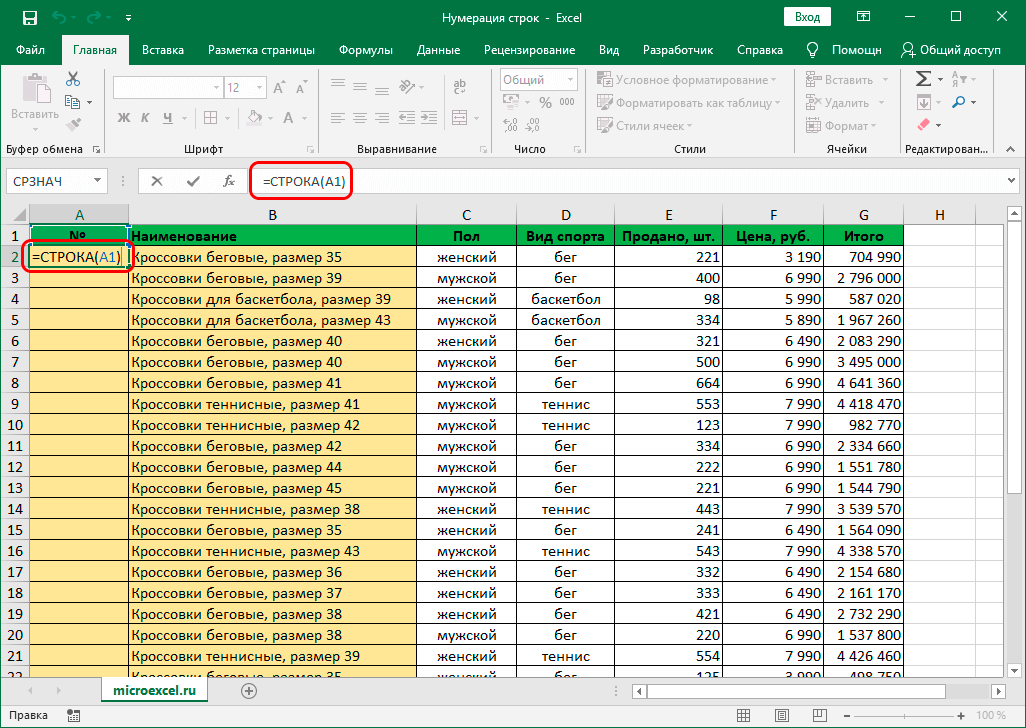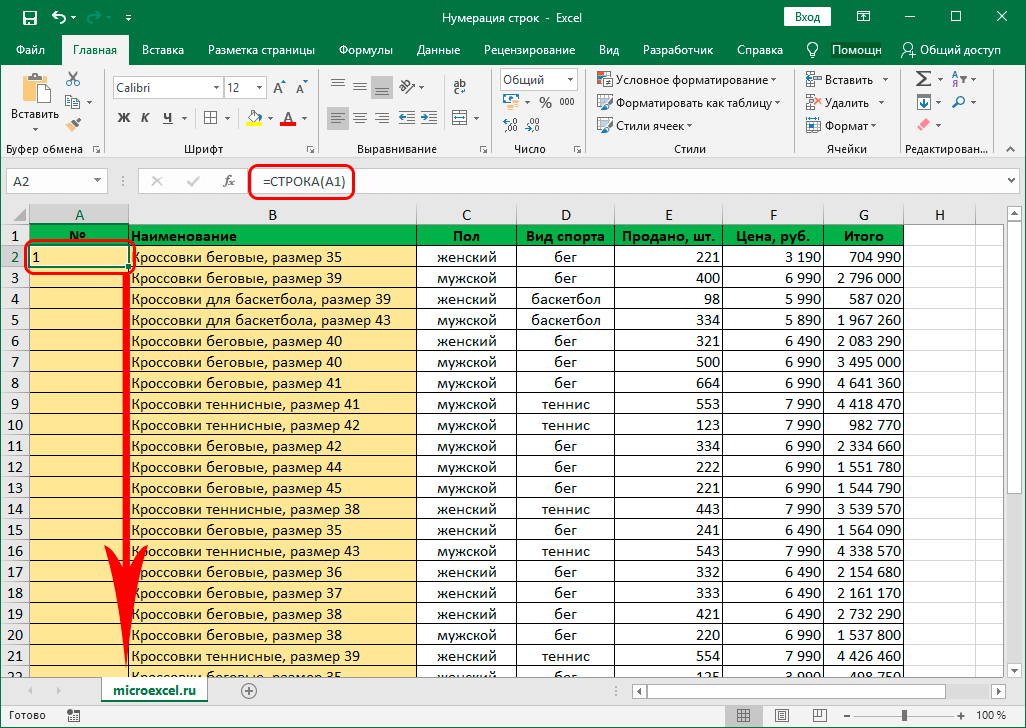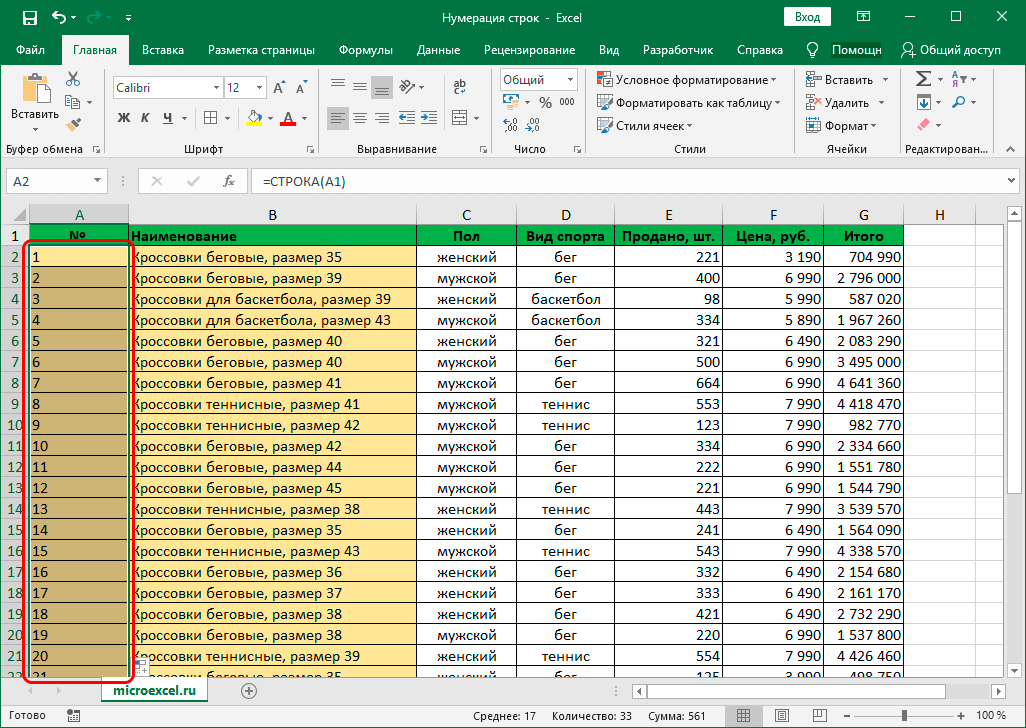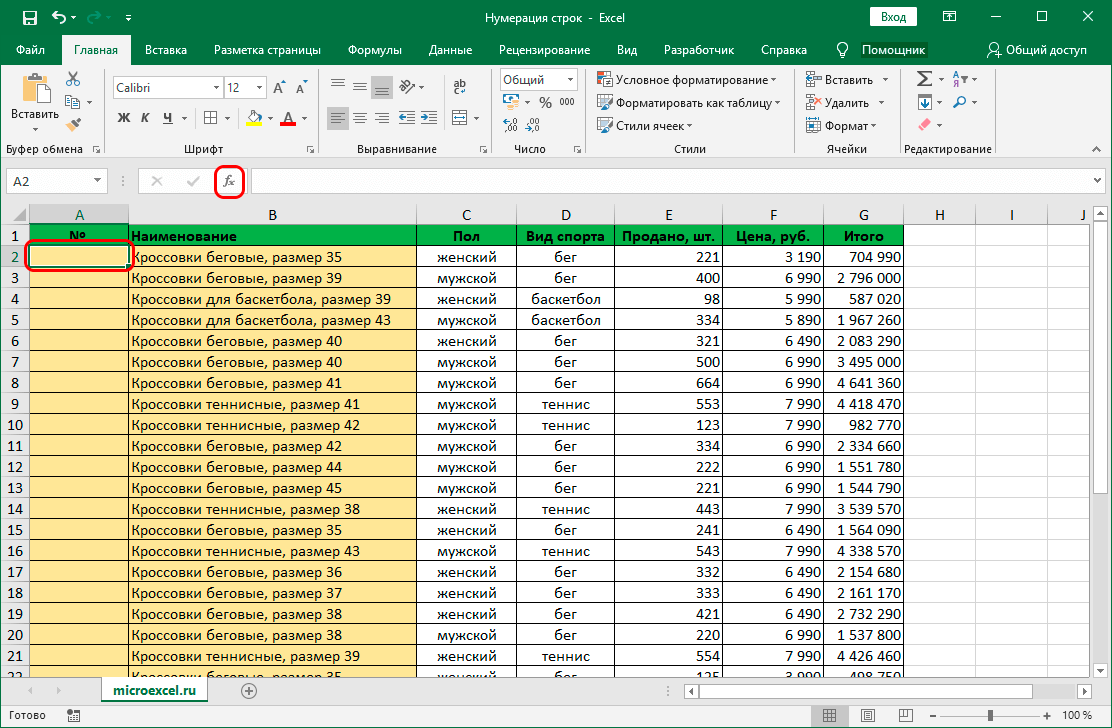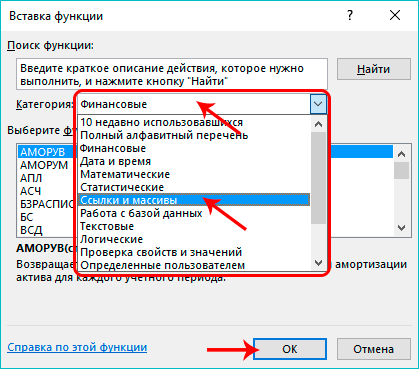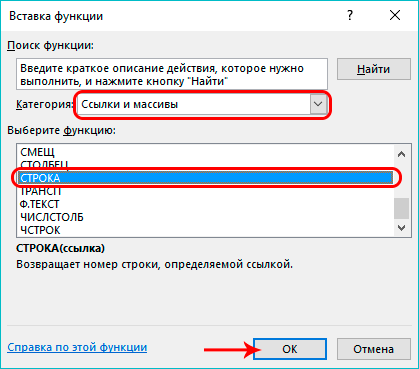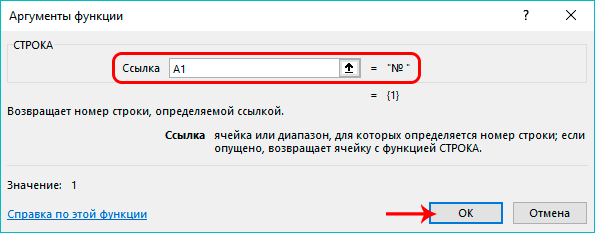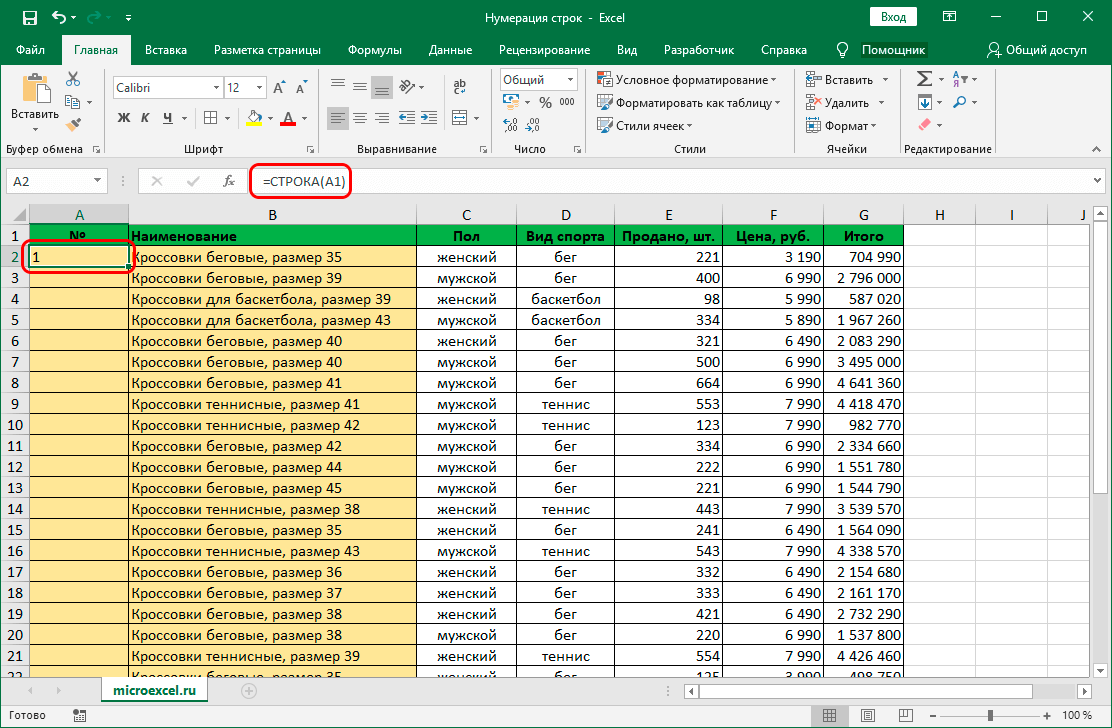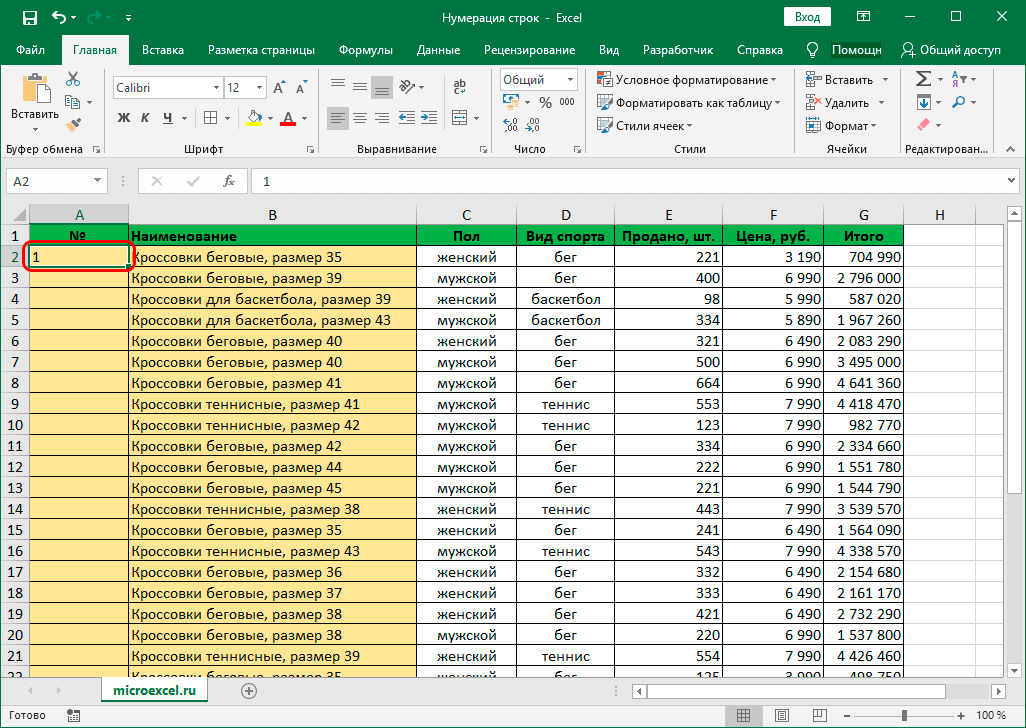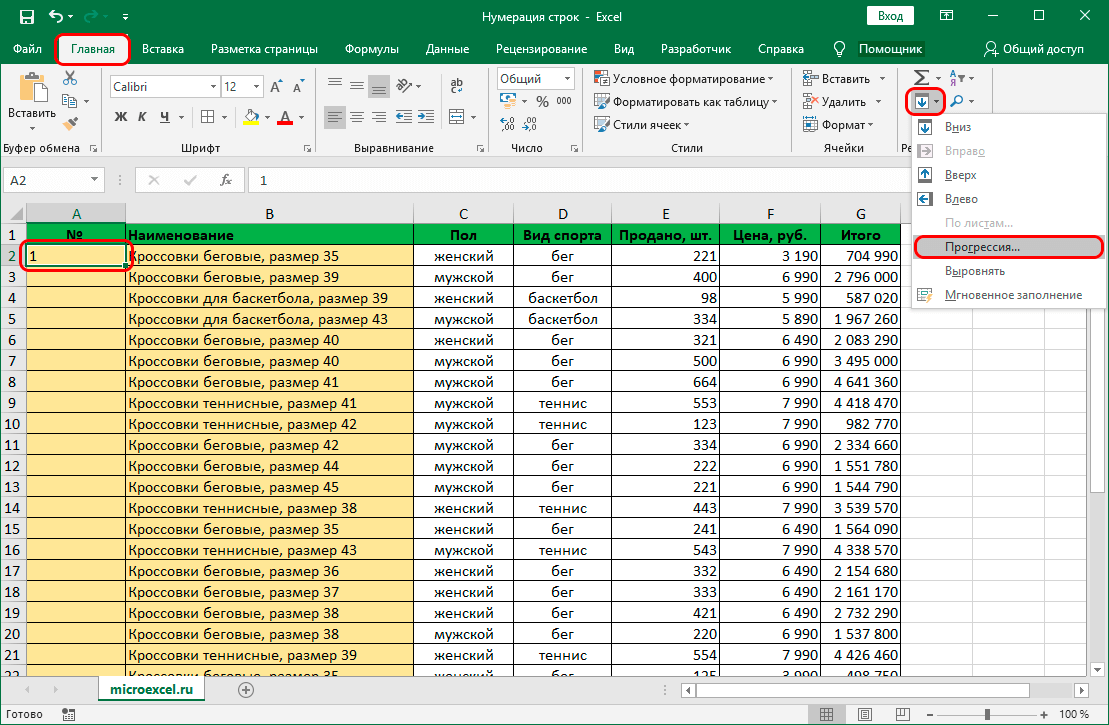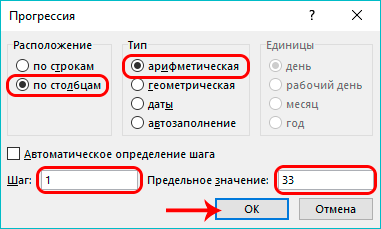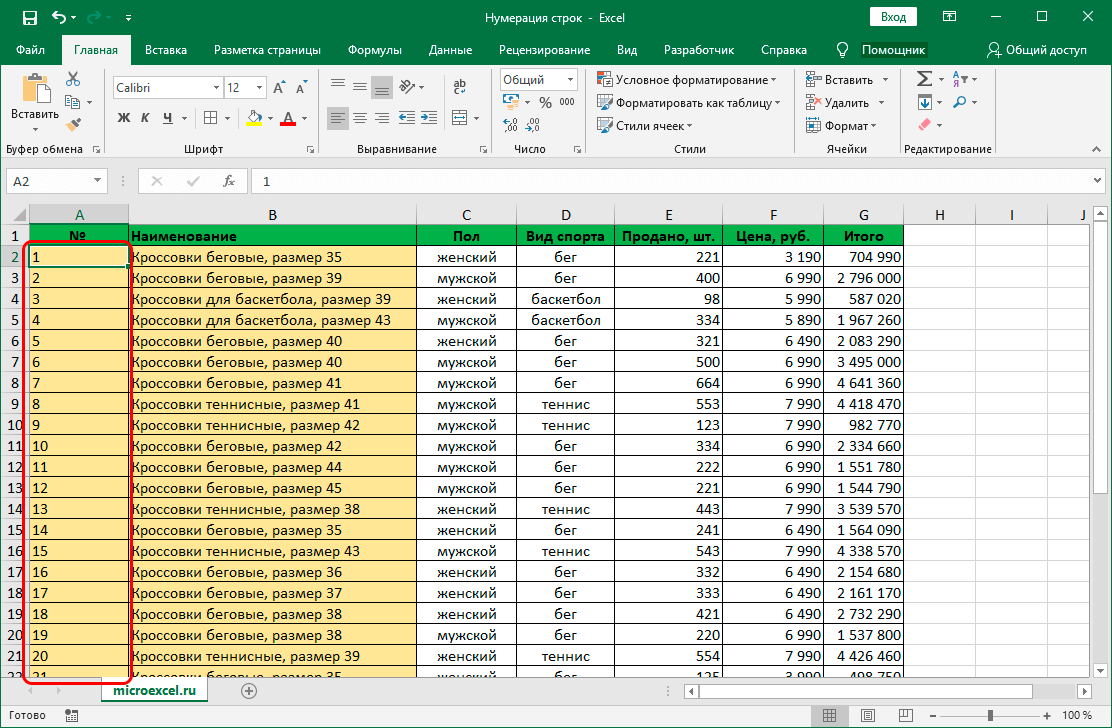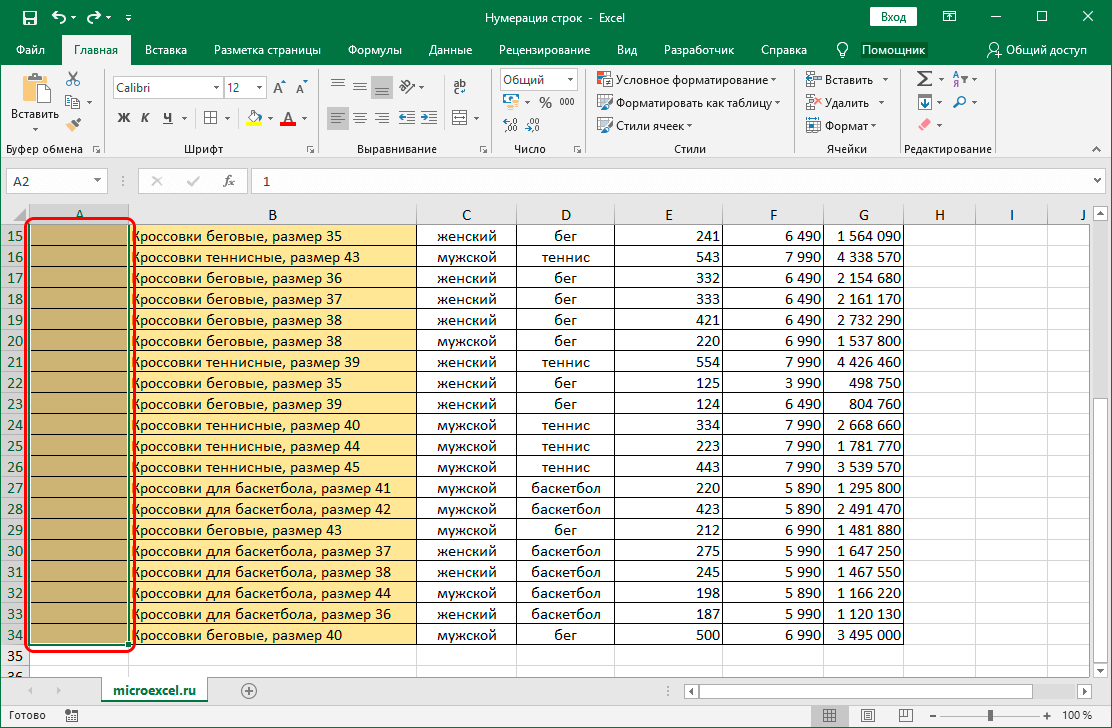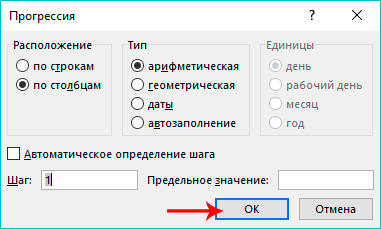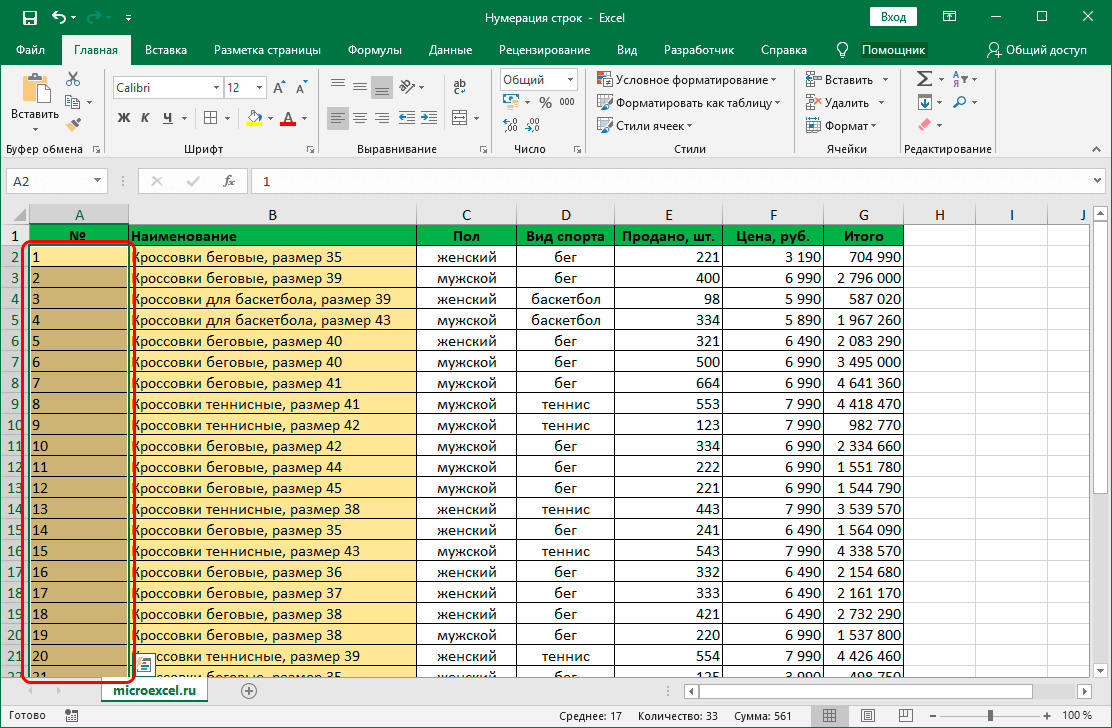Saturs
Strādājot programmā Excel, nereti ir nepieciešama rindu numerācija atsevišķā kolonnā. To var izdarīt, ievadot sērijas numurus manuāli, citiem vārdiem sakot, ierakstot tos uz tastatūras. Taču, strādājot ar lielu informācijas apjomu, manuāla ciparu ievadīšana nav īpaši patīkama un ātra procedūra, kurā turklāt var pieļaut kļūdas un drukas kļūdas. Par laimi, programma Excel ļauj automatizēt šo procesu, un tālāk mēs aplūkosim, kā tieši to var izdarīt dažādos veidos.
saturs
1. metode: numerācija pēc pirmo rindu aizpildīšanas
Šī metode, iespējams, ir vienkāršākā. Ieviešot to, jums ir jāaizpilda tikai pirmās divas kolonnas rindas, pēc kurām varat izstiept numerāciju līdz atlikušajām rindām. Tomēr tas ir noderīgi tikai strādājot ar maziem galdiem.
- Vispirms izveidojiet jaunu kolonnu rindu numerācijai. Pirmajā šūnā (neskaitot galveni) mēs ierakstām skaitli 1, pēc tam pārejam uz otro, kurā ievadām skaitli 2.

- Tagad jums ir jāatlasa šīs divas šūnas, pēc kurām mēs novietojam peles kursoru virs atlasītā apgabala apakšējā labā stūra. Tiklīdz rādītājs maina savu izskatu uz krustu, turiet nospiestu peles kreiso pogu un velciet to uz kolonnas pēdējo rindiņu.

- Mēs atlaižam peles kreiso pogu, un līniju sērijas numuri nekavējoties parādīsies rindās, kuras mēs pārklājām stiepšanās laikā.

2. metode: STRING operators
Šī automātiskās līniju numerācijas metode ietver funkcijas izmantošanu “LINE”.
- Mēs paceļamies kolonnas pirmajā šūnā, kurai vēlamies piešķirt kārtas numuru 1. Tad tajā ierakstām šādu formulu:
=СТРОКА(A1).
- Tiklīdz mēs noklikšķināsim ienākt, atlasītajā šūnā tiks parādīts sērijas numurs. Atliek, līdzīgi kā pirmajā metodē, izstiept formulu līdz apakšējām līnijām. Bet tagad jums ir jāpārvieto peles kursors uz šūnas apakšējo labo stūri ar formulu.

- Viss ir gatavs, esam automātiski numurējuši visas tabulas rindas, kas bija nepieciešams.

Tā vietā, lai manuāli ievadītu formulu, varat izmantot funkciju vedni.
- Mēs arī atlasām kolonnas pirmo šūnu, kurā vēlamies ievietot numuru. Pēc tam mēs noklikšķinām uz pogas "Ievietošanas funkcija" (pa kreisi no formulas joslas).

- Tiek atvērts funkciju vedņa logs. Noklikšķiniet uz pašreizējās funkciju kategorijas un atlasiet to no atvērtā saraksta “Atsauces un masīvi”.

- Tagad piedāvāto operatoru sarakstā atlasiet funkciju “LINE”, Tad nospiediet OK.

- Ekrānā parādīsies logs ar funkcijas argumentiem, kas jāaizpilda. Noklikšķiniet uz parametra ievades lauka "Līnija" un norādiet pirmās šūnas adresi kolonnā, kurai vēlamies piešķirt numuru. Adresi var ievadīt manuāli vai vienkārši noklikšķināt uz vajadzīgās šūnas. Nākamais klikšķis OK.

- Rindas numurs tiek ievietots atlasītajā šūnā. Kā izstiept numerāciju līdz pārējām rindām, mēs apspriedām iepriekš.

3. metode: progresijas piemērošana
Pirmās un otrās metodes mīnuss ir tāds, ka jums ir jāizstiepj skaitļi uz citām rindām, kas nav īpaši ērti lieliem vertikāliem tabulas izmēriem. Tāpēc apskatīsim citu veidu, kas novērš nepieciešamību veikt šādu darbību.
- Kolonnas pirmajā šūnā mēs norādām tā sērijas numuru, kas vienāds ar skaitli 1.

- Pārslēgties uz cilni "Mājas", nospiediet pogu "Aizpildīt" (sadaļa “Rediģēšana”) un atvērtajā sarakstā noklikšķiniet uz opcijas “Progresēšana…”.

- Mūsu priekšā parādīsies logs ar progresēšanas parametriem, kas jākonfigurē, pēc kura mēs nospiežam OK.
- izvēlieties izkārtojumu “pa kolonnām”;
- norādīt veidu “aritmētika”;
- soļa vērtībā ierakstām skaitli “1”;
- laukā “Robežvērtība” norādiet tabulas rindu skaitu, kuras jānumurē.

- Tiek veikta automātiskā rindu numerācija, un mēs saņēmām vēlamo rezultātu.

Šo metodi var īstenot citā veidā.
- Mēs atkārtojam pirmo soli, ti, ierakstiet skaitli 1 kolonnas pirmajā šūnā.
- Mēs izvēlamies diapazonu, kurā ir visas šūnas, kurās vēlamies ievietot skaitļus.

- Atkal atverot logu "Progresēšana". Parametri tiek automātiski iestatīti atbilstoši mūsu izvēlētajam diapazonam, tāpēc mums vienkārši jānoklikšķina OK.

- Un atkal, pateicoties šīm vienkāršajām darbībām, mēs iegūstam rindu numerāciju izvēlētajā diapazonā.

Šīs metodes ērtības ir tādas, ka jums nav jāskaita un jāraksta rindu skaits, kurās vēlaties ievietot ciparus. Un trūkums ir tāds, ka, tāpat kā pirmajā un otrajā metodē, jums būs iepriekš jāizvēlas šūnu diapazons, kas nav tik ērti, strādājot ar lielām tabulām.
Secinājumi
Rindiņu numerācija var ievērojami atvieglot darbu programmā Excel, strādājot ar lielu datu apjomu. To var izdarīt dažādos veidos, sākot no manuālas aizpildīšanas līdz pilnībā automatizētam procesam, kas novērsīs visas iespējamās kļūdas un drukas kļūdas.